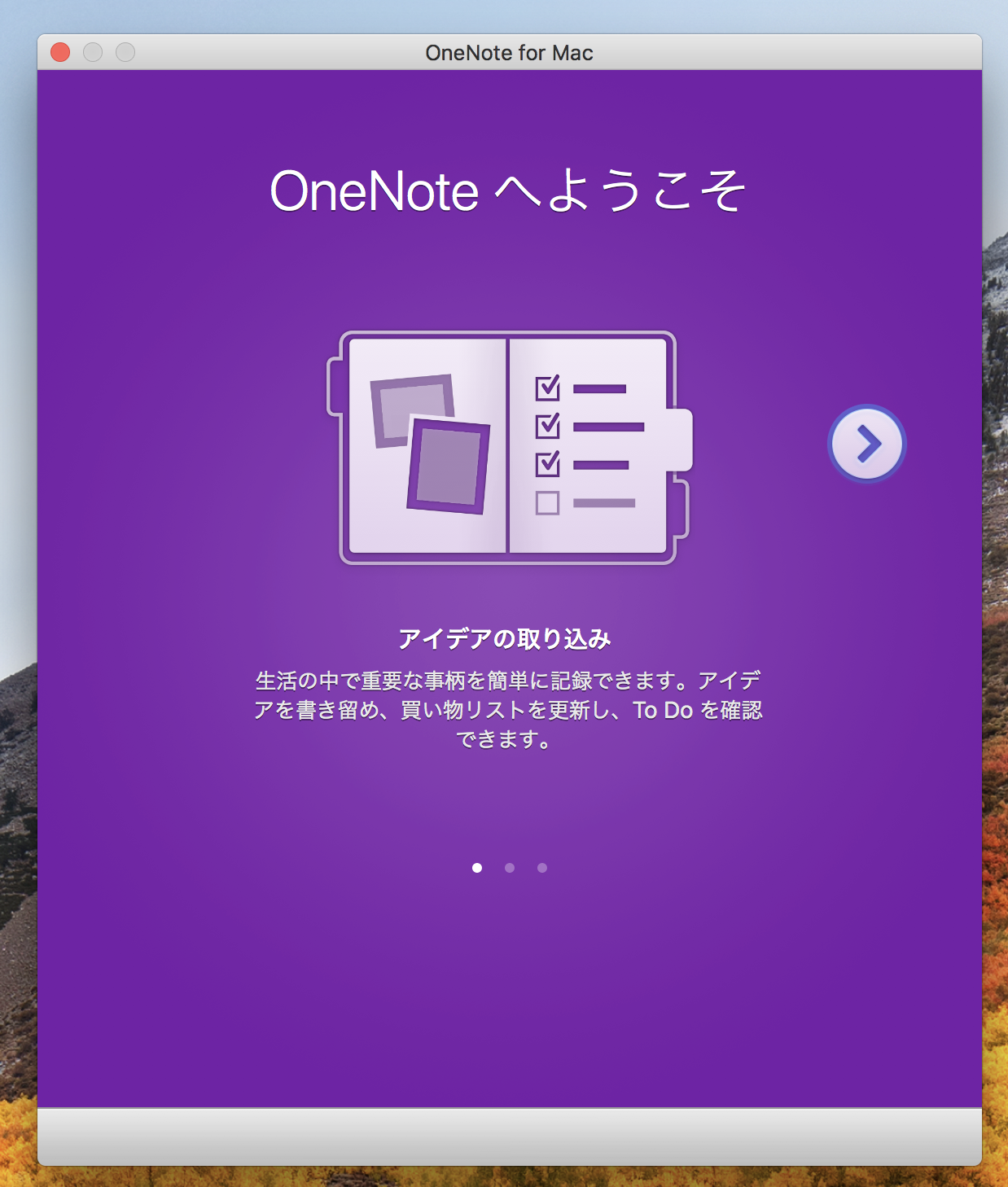Evernoteを使っていくうちにノートが増えていき人によっては消えたら困るノートもあるかもしれません。
Evernoteはオンラインサービスなので、基本的にはサーバー上でデータは管理されており、例えばiPhoneでEvernoteを使っていたとしてiPhoneが壊れてしまったとしても別のiPhoneやPCでEvernoteにログインすればノートのデータがなくなってしまうということはありません。
ただ、間違って大事なノートを消してしまったりするということはありえるので、バックアップを取っておくに越したことはありません。
今回は、EvernoteのWindows版でバックアップを取る方法と復元方法を紹介していきます。
Mac版に関しては以下の記事をご覧ください。
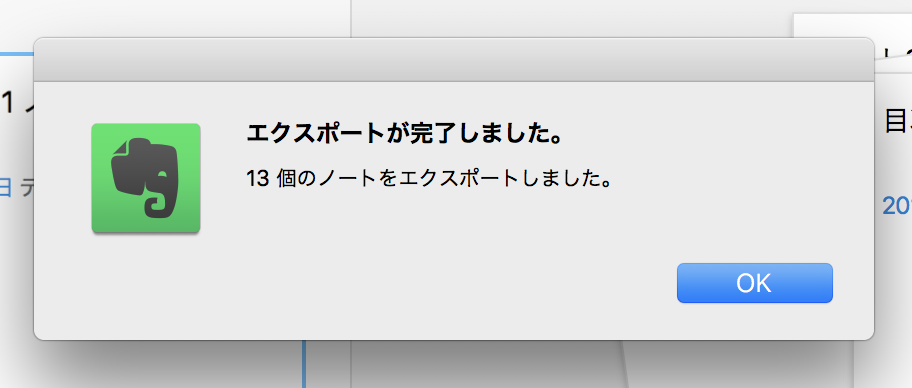
ノートをバックアップする方法
まずは、EvernoteのWindows版を起動します。
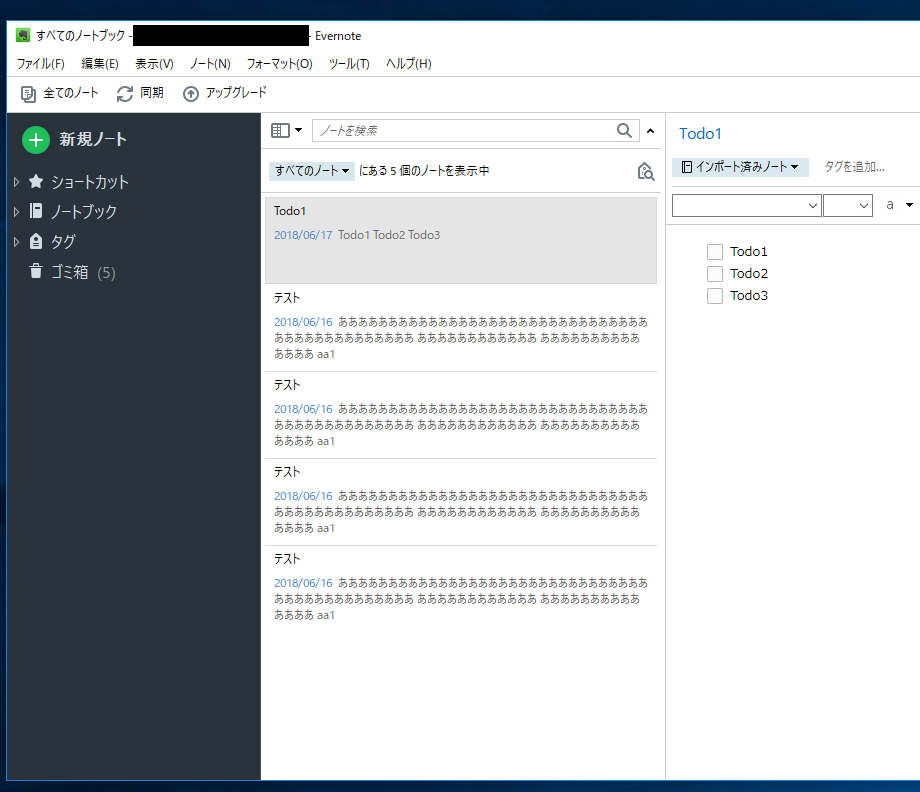
起動後、ノート一覧画面が表示されるので、バックアップを取りたいノートを選択します。
全部のノートをバックアップしたい場合は、「Ctrl + A」で全部を選択します。
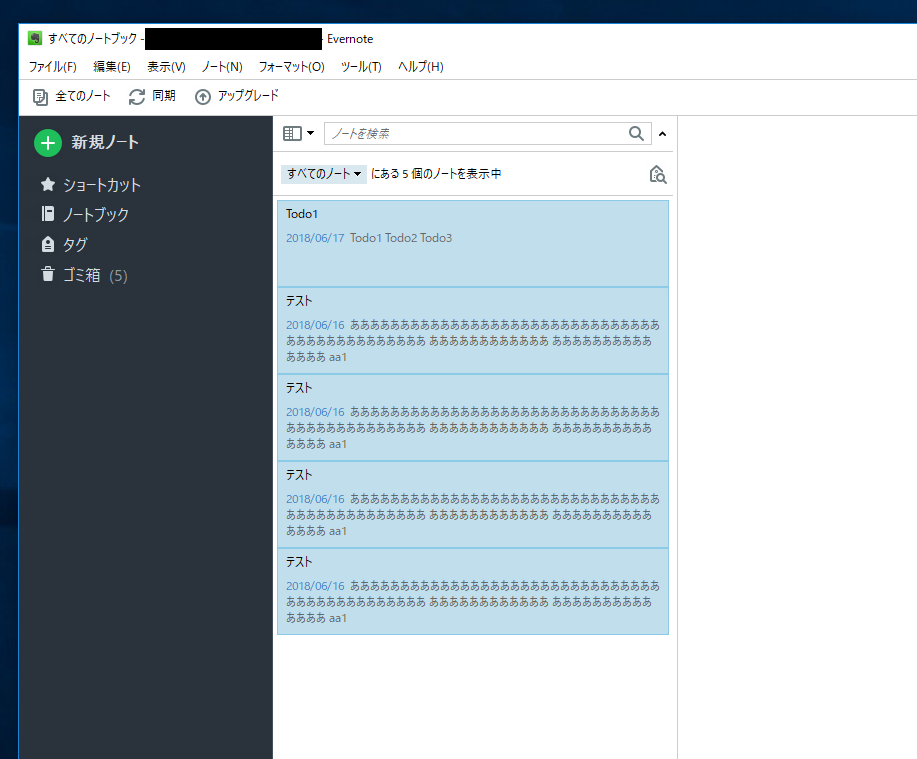
選択された状態になったら、「ファイル」→「エクスポート」をクリックします。
エクスポートの設定画面が出るので、「エクスポート」をクリックします。
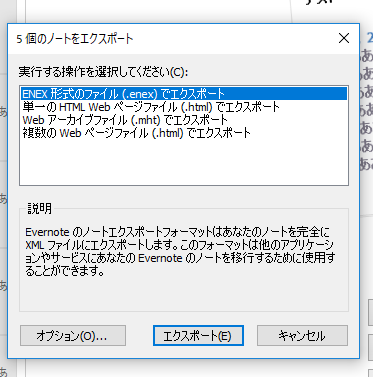
保存先を好きな場所に指定して「保存」を押せばバックアップ完了です。
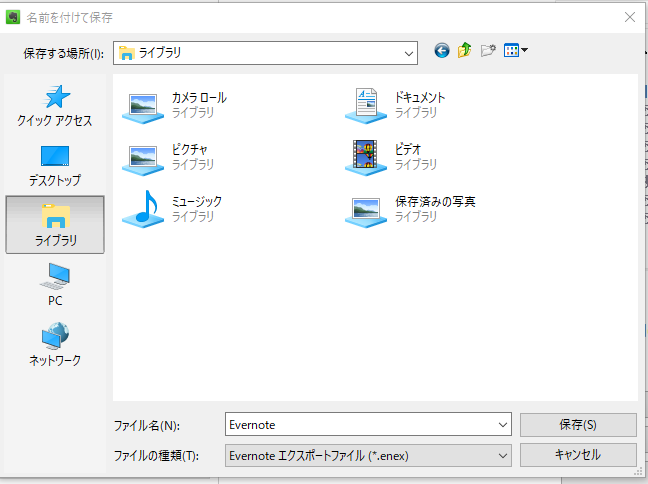
バックアップしたノートを復元する方法
ノートデータがなくなってしまったことを想定して先程バックアップしたデータを実際に復元してみたいと思います。
まずは、一旦ノートを全て削除しておきます。
ノートの一括削除方法は以下をご覧ください。
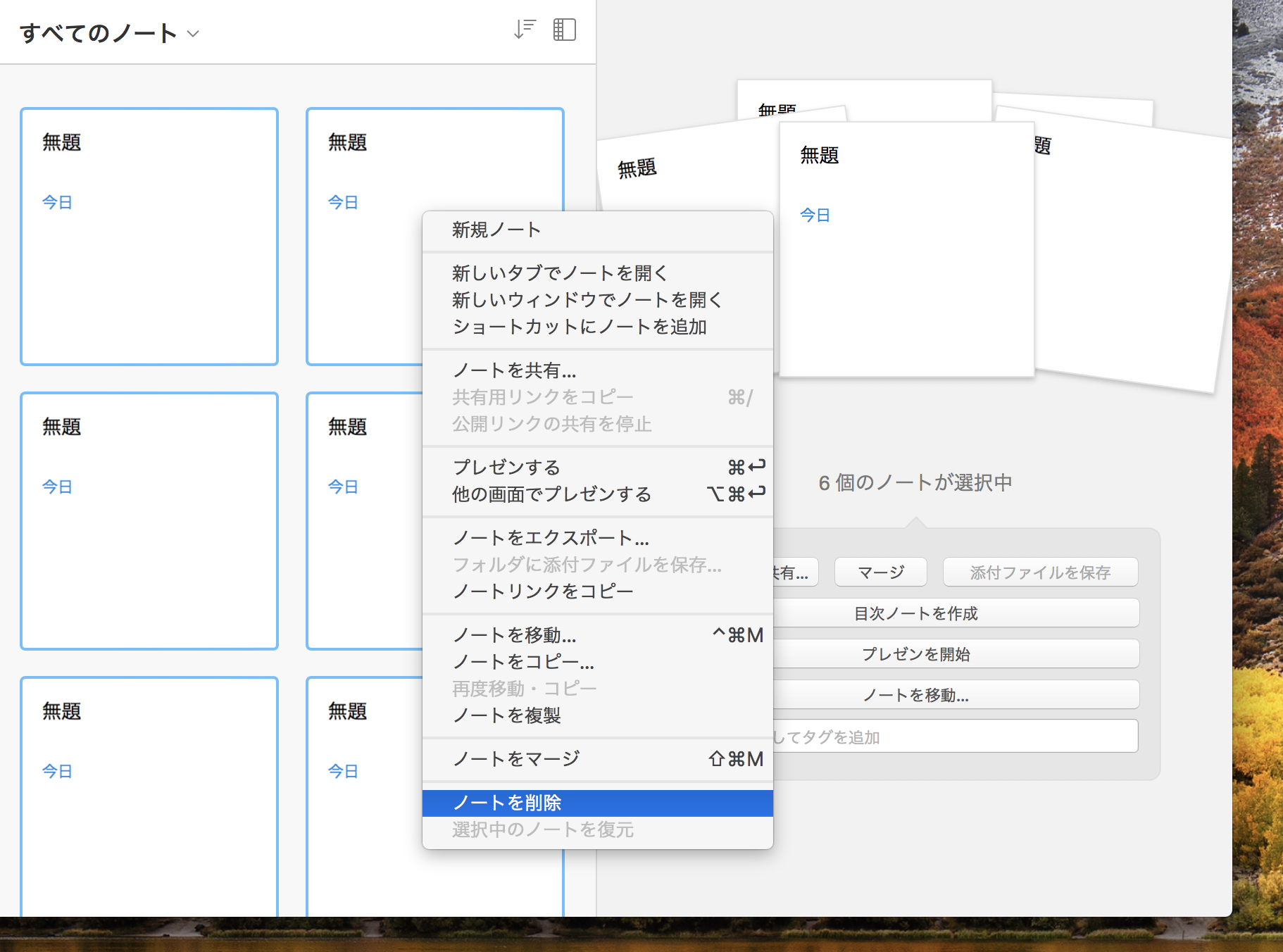
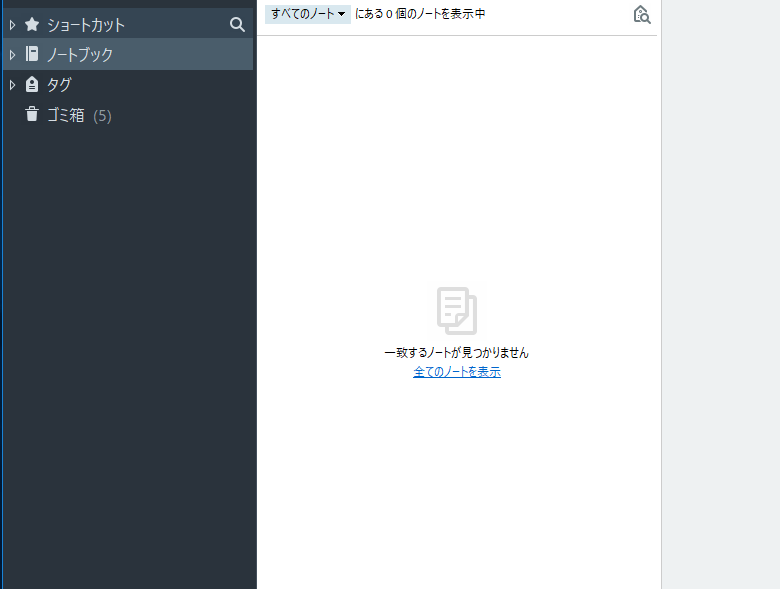
この状態で復元してみます。
「ファイル」→「インポート」を選択して、先程保存したバックアップファイルを選択します。
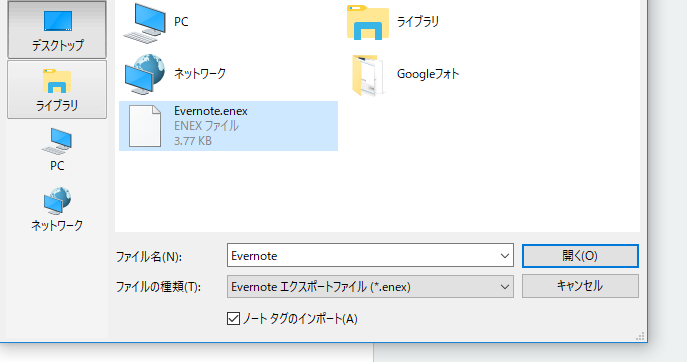
「開く」をクリックするとインポートが始まります。
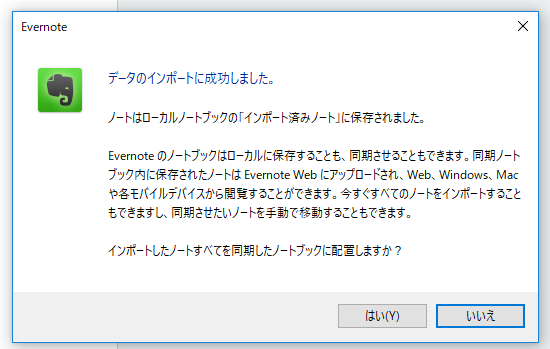
ノートの一覧を見てみるとしっかりとバックアップしたノートが復元できているのがわかります。
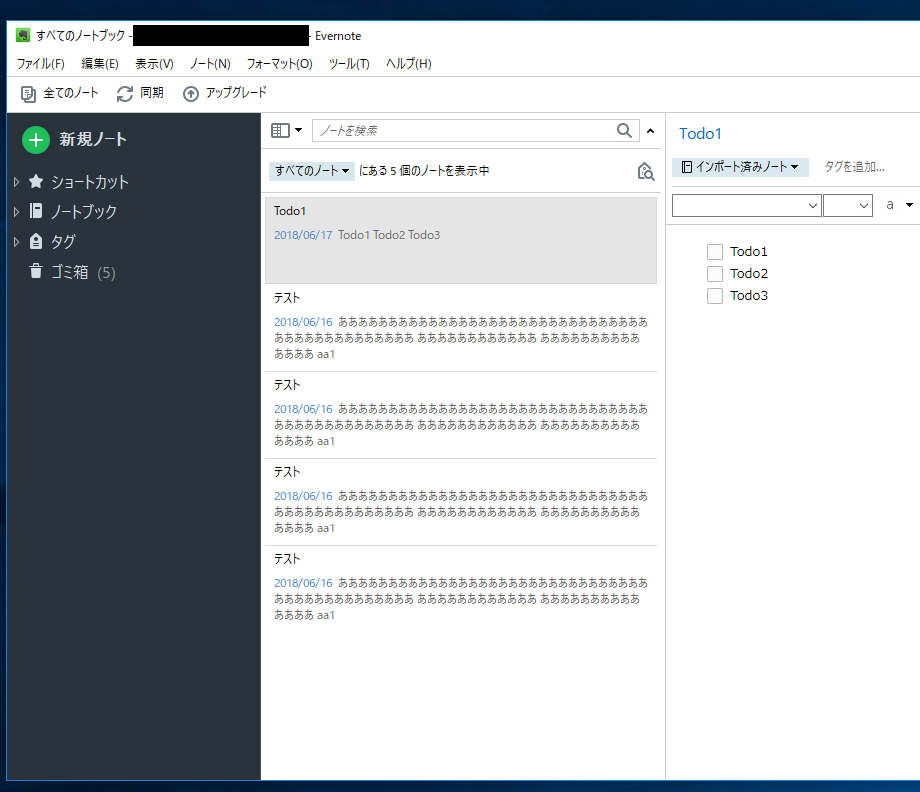
まとめ
今回は、EvernoteのWindows版でバックアップを取る方法と復元方法について紹介していきました。
ノートのバックアップはそこまで頻繁にする必要はありませんが、いざという時に備えて定期的に行っておくことをおすすめします。